まずは、doxygenをインストール
doxygenを上記のダウンロードサイトから最新をダウンロードします。
また、継承関係やUMLなどの図が必要なら、graphvizも同じようにダウンロードします。
いずれも、Windows版は、インストーラですので、画面に従いインストールするだけです。
以下に簡単な画面のみを記載しておきます。
[doxygen]
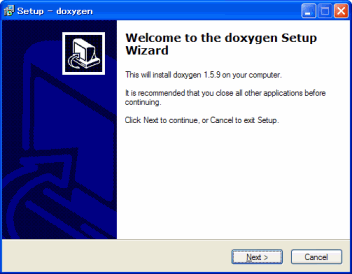
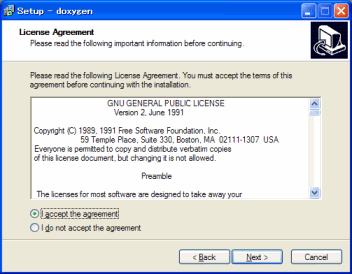
ここで、
同意するを選択する。
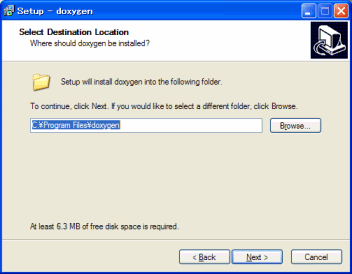
ここで、インストール先を変更する場合のみ、上記に設定する。
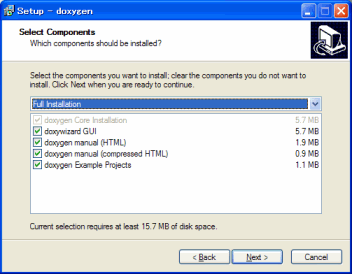
ここは、インストール対象を指定しますが、特別、GUIツールやサンプルが不要でない限り
全てチェックで良いと思います。
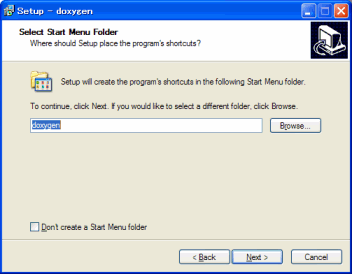
ここで、スタートメニューに追加する名前を指定する。
スタートメニューに追加したくない場合は、"Don't create start menu folder"にチェックを入れる。
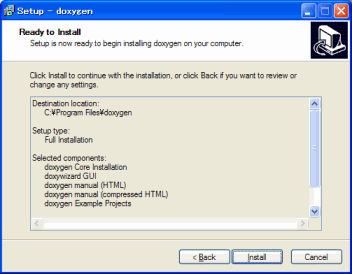
特に問題なければ、"Install"をクリックしてインストールを実行する。
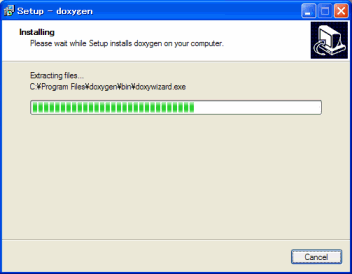
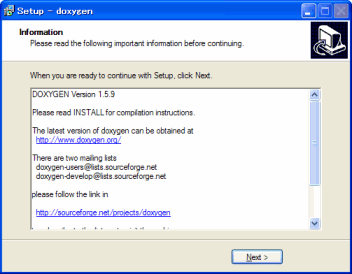
特に問題なく、インストールできたら、上記の画面が表示され、"Next"をクリックする。
この画面は、最新版のチェックやフォローアップのリンク先などが記載されています。
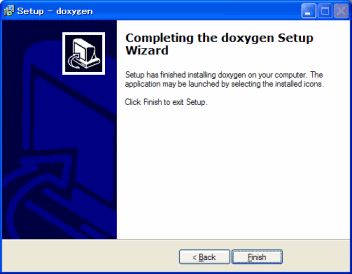
この画面で終了です。"Finish"をクリックして完了。
[graphviz]
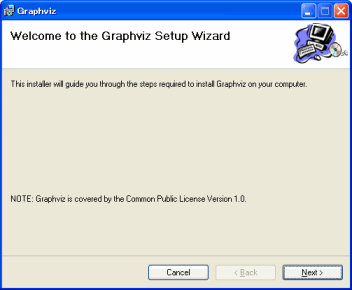
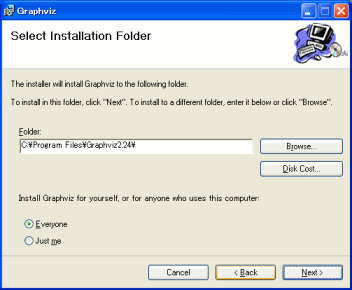
ここで、インストール先を変更する場合のみ、上記に設定する。
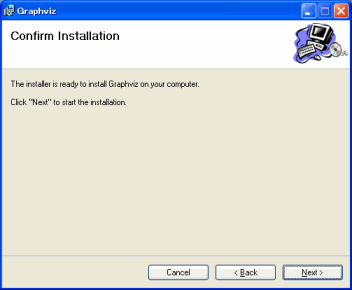
特に問題なければ、"Next"をクリックしてインストールを実行する。
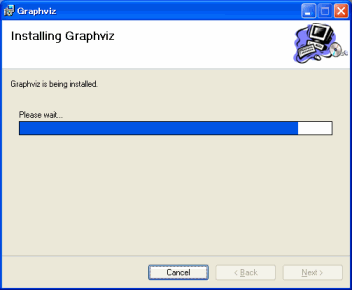
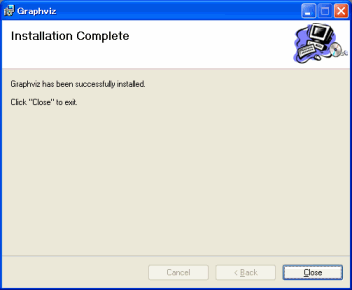
特に問題なく、インストールできたら、上記の画面が表示され、終了です。"Close"をクリックして完了。
インストールを終えたら、正しくパスが設定されているか確認しましょう。
DOSプロンプト画面を表示します。
[スタート]-[プログラム]-[アクセサリ]-[コマンドプロンプト]
以下の2つのコマンドを入力してみましょう。
C:\> doxygen -h
Doxygen version 1.5.9
Copyright Dimitri van Heesch 1997-2008
You can use doxygen in a number of ways:
1) Use doxygen to generate a template configuration file:
doxygen [-s] -g [configName]
If - is used for configName doxygen will write to standard output.
2) Use doxygen to update an old configuration file:
doxygen [-s] -u [configName]
3) Use doxygen to generate documentation using an existing configuration file:
doxygen [configName]
If - is used for configName doxygen will read from standard input.
4) Use doxygen to generate a template file controlling the layout of the
generated documentation:
doxygen -l layoutFileName.xml
5) Use doxygen to generate a template style sheet file for RTF, HTML or Latex.
RTF: doxygen -w rtf styleSheetFile
HTML: doxygen -w html headerFile footerFile styleSheetFile [configFile]
LaTeX: doxygen -w latex headerFile styleSheetFile [configFile]
6) Use doxygen to generate an rtf extensions file
RTF: doxygen -e rtf extensionsFile
If -s is specified the comments in the config file will be omitted.
If configName is omitted Doxyfile' will be used as a default.
C:\> dot -?
Usage: dot [-Vv?] [-(GNE)name=val] [-(KTlso)<val>] <dot files>
(additional options for neato) [-x] [-n<v>]
(additional options for fdp) [-L(gO)] [-L(nUCT)<val>]
(additional options for memtest) [-m]
(additional options for config) [-cv]
-V - Print version and exit
-v - Enable verbose mode
-Gname=val - Set graph attribute 'name' to 'val'
-Nname=val - Set node attribute 'name' to 'val'
-Ename=val - Set edge attribute 'name' to 'val'
-Tv - Set output format to 'v'
-Kv - Set layout engine to 'v' (overrides default based on command name)
-lv - Use external library 'v'
-ofile - Write output to 'file'
-O - Automatically generate an output filename based on the input
filename with a .'format' appended. (Causes all -ofile options to be ignored.)
-P - Internally generate a graph of the current plugins.
-q[l] - Set level of message suppression (=1)
-s[v] - Scale input by 'v' (=72)
-y - Invert y coordinate in output
-n[v] - No layout mode 'v' (=1)
-x - Reduce graph
-Lg - Don't use grid
-LO - Use old attractive force
-Ln<i> - Set number of iterations to i
-LU<i> - Set unscaled factor to i
-LC<v> - Set overlap expansion factor to v
-LT[*]<v> - Set temperature (temperature factor) to v
-m - Memory test (Observe no growth with top. Kill when done.)
-c - Configure plugins (Writes $prefix/lib/graphviz/config
with available plugin information. Needs write privilege.)
-v - Enable verbose mode
C:\>
|
上記のようにヘルプテキストが表示されればOKです。
そうでない場合は、自身で、環境変数のPATHに、以下のディレクトリを追加します。
- %doxygenインストール先ディレクトリ%\bin
- %graphvizインストール先ディレクトリ%\bin
doxygenを使ってみましょう
サンプルソースコードを準備しましょう
doxygenを使ってみるためにサンプルのソースコードが必要です。
ここでは、doxygenのサンプルであるexamples\diagramsを、Qtらしく(signals,slotsを追加したもの)、一部、変更したものを使ってみましょう。
クラスは、以下の5つのファイルからなります。
- diagrams_a.h
-- class A を定義
-- 継承元なし
- diagrams_b.h
-- class B を定義
-- 継承元 QMainWindow(Qtクラス)
- diagrams_c.h
-- class C を定義
-- 継承元 A
- diagrams_d.h
-- class D を定義
-- 継承元 A,B
- diagrams_e.h
-- class E を定義
-- 継承元 D
[diagrams_a.h]
1
2
3
4
5
6
7
8
| #ifndef _DIAGRAMS_A_H
#define _DIAGRAMS_A_H
class A
{
public:
A *m_self;
};
#endif
|
[diagrams_b.h]
1
2
3
4
5
6
7
8
9
10
11
12
13
14
15
16
17
| #ifndef _DIAGRAMS_B_H
#define _DIAGRAMS_B_H
#include <QMainWindow>
class A;
class B : public QMainWindow
{
Q_OBJECT
public:
A *m_a;
protected slots:
void slotB(int n);
signals:
void sigB(int n);
};
#endif
|
[diagrams_c.h]
1
2
3
4
5
6
7
8
9
10
| #ifndef _DIAGRAMS_C_H
#define _DIAGRAMS_C_H
#include "diagrams_c.h"
class D;
class C : public A
{
public:
D *m_d;
};
#endif
|
[diagrams_d.h]
1
2
3
4
5
6
7
8
9
10
11
12
13
14
15
16
17
18
| #ifndef _DIAGRAM_D_H
#define _DIAGRAM_D_H
#include "diagrams_a.h"
#include "diagrams_b.h"
class C;
class D : virtual protected A, private B
{
Q_OBJECT
public:
C m_c;
protected slots:
void slotD(int n);
signals:
void sigD(int n);
};
#endif
|
[diagrams_e.h]
1
2
3
4
5
6
7
8
9
10
11
12
13
14
| #ifndef _DIAGRAM_E_H
#define _DIAGRAM_E_H
#include "diagrams_d.h"
class E : public D
{
Q_OBJECT
private slots:
void slotE(int n);
signals:
void sigE(int n);
};
#endif
|
doxygenのconfigファイル(パラメータファイル)を作成しましょう
次に、doxygenを使ってみるためにdoxygenのパラメータを設定したファイル(configファイル)が必要です。
ここでは、doxygenのサンプルであるexamples\diagramsを、変更したものを使ってみましょう。
| パラメータ名 |
解説 |
| PROJECT_NAME |
プロジェクト名を指定します。
例)"Diagrams" |
| OUTPUT_DIRECTORY |
出力先ディレクトリ名(論理パス)を指定します。
例)diagrams |
| HAVE_DOT |
DOTツール(図)を使うかどうかを指定します。
例)YES |
| EXTRACT_ALL |
全てのドキュメントのエンティティ(要素)を展開するか指定します。
例)YES |
| GENERATE_LATEX |
LATEXフォーマットで出力するか指定します。
例)NO |
| GENERATE_MAN |
MANフォーマットで出力するか指定します。
例)NO |
| GENERATE_RTF |
RTFフォーマット(MiscroSoft Word)で出力するか指定します。
例)NO |
| CASE_SENSE_NAMES |
Doxygenで出力するファイル名を大文字にするか指定します。(NO:小文字で出力します)
例)NO |
| ENABLE_PREPROCESSING |
Cプリプロセッサの評価を行うか指定します。
例)YES |
| INPUT |
対象ファイルのディレクトリ(論理パス)を指定します。
例). |
| FILE_PATTERNS |
対象ファイルのパターンを指定します。
例)diagrams_*.h |
| QUIET |
Doxygenでメッセージが常に表示するかを指定します。(NO:表示する)
例)YES |
| JAVADOC_AUTOBRIEF |
JvaDoc形式でのコメントを有効にするか指定します。
例) YES |
| QT_AUTOBRIEF |
Qt形式でのコメントを有効にするか指定します。
例) YES |
| EXTRACT_PRIVATE |
privateメソッド、メンバーを出力するか指定します。
例) YES |
ざっと、これぐらいのパラメータを意識しておけば、とりあえず、ドキュメントを作成できます。
これを、diagrams.cfg のファイル名で保存します。以下は、その中身です。単純なテキストファイルです。
[diagrams.cfg]
PROJECT_NAME = "Diagrams"
OUTPUT_DIRECTORY = diagrams
HAVE_DOT = YES
EXTRACT_ALL = YES
GENERATE_LATEX = NO
GENERATE_MAN = NO
GENERATE_RTF = NO
CASE_SENSE_NAMES = NO
ENABLE_PREPROCESSING = YES
INPUT = .
FILE_PATTERNS = diagrams_*.h
QUIET = YES
JAVADOC_AUTOBRIEF = YES
QT_AUTOBRIEF = YES
EXTRACT_PRIVATE = YES
|
doxygenでドキュメントを作成しましょう
ここまで準備できたら、doxygenは、コマンドから以下のように入力することでドキュメントを作成できます。
%diagrams.cfgのあるディレクトリ%> doxygen diagrams.cfg
%diagrams.cfgのあるディレクトリ%>
|
簡単ですね。ファイル名を指定するだけです。
完了すると、先のconfigファイルに指定したように論理パスのdiagramsへhtmlというディレクトリが作成されていると思います。
その中のindex.htmlをクリックして、表示してみましょう。
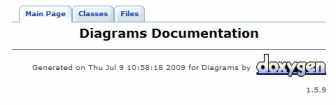
以下は、クラスBを表示した画面です。
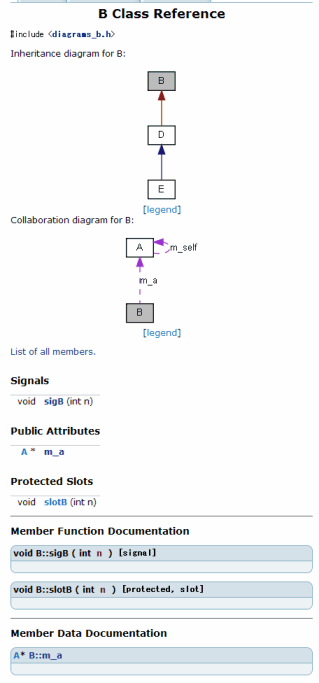
ちゃんと、継承関係が図で表示されています。また、シグナル、スロットも正しく表示されています。
doxygenには、他に、QtAssistantで使うHELPファイルを作成することができます。
このあたりが、親和性が高いというところですね。
では、次に、QtAssistantで使うHELPファイルを作成してみましょう。
doxygenでHELPプロジェクトファイル(.qhp) -> .qch を作成してみましょう
doxygenで、QtAssistantで使うHELPファイルを作成するには、先のconfigファイルに以下のような情報を追加すると通常のドキュメントを作成する手順で自動的に作成できます。
| パラメータ名 |
解説 |
| GENERATE_QHP |
HELPプロジェクトファイルを作成するかを指定します。
例) YES |
| QHP_NAMESPACE |
HELPプロジェクトのネームスペースを指定します。
例) qthelpName |
| QHP_VIRTUAL_FOLDER |
HELPプロジェクト内で用いる仮想ディレクトリ名指定します。
例) qthelpFolder |
| QHP_CUST_FILTER_NAME |
HELPプロジェクトのカスタムフィルター名を指定します。
例)sample |
| QHP_CUST_FILTER_ATTRS |
HELPプロジェクトのカスタムフィルターの属性値をリストで指定します。
参照:関連記事: Qt(8)-2 QtAssistantで使うHELPファイルを作成する
|
| QHP_SECT_FILTER_ATTRS |
HELPプロジェクトのセクションフィルター(フィルター定義)の属性値をリストで指定します。
参照:関連記事: Qt(8)-2 QtAssistantで使うHELPファイルを作成する
|
| QCH_FILE |
HELPプロジェクトファイル名を指定します。
何も指定しない場合は、index.qhpとなります。 |
| QHG_LOCATION |
Qt Help Generatorのコマンドイメージを指定します。
例) "qhelpgenerator" |
上記のパラメータを意識しておけば、QtHELPファイルが作成できます。
これを、diagramsQt.cfg のファイル名で保存します。以下は、その中身です。単純なテキストファイルです。
[diagrams.cfg]
PROJECT_NAME = "Diagrams"
OUTPUT_DIRECTORY = diagramsQt
HAVE_DOT = YES
EXTRACT_ALL = YES
GENERATE_LATEX = NO
GENERATE_MAN = NO
GENERATE_RTF = NO
CASE_SENSE_NAMES = NO
ENABLE_PREPROCESSING = YES
INPUT = .
FILE_PATTERNS = diagrams_*.h
QUIET = YES
#JAVADOC_AUTOBRIEF = YES
QT_AUTOBRIEF = YES
EXTRACT_PRIVATE = YES
# GENERATE_QHP=YES --> QHP_VIRTUAL_FOLDER=xxx,QHP_NAMESPACE=yyy
GENERATE_QHP = YES
QHP_NAMESPACE = qthelpName
QHP_VIRTUAL_FOLDER = qthelpFolder
QHP_CUST_FILTER_NAME = sample
QHP_CUST_FILTER_ATTRS =
QHP_SECT_FILTER_ATTRS =
# need set of QHG_LOCATION
QCH_FILE =
QHG_LOCATION = "qhelpgenerator"
|
doxygenでドキュメントを作成しましょう
先に記述したのを同じように、コマンドから以下のように入力することでドキュメントを作成できます。
%diagramsQt.cfgのあるディレクトリ%> doxygen diagramsQt.cfg
%diagramsQt.cfgのあるディレクトリ%>
|
同じですね。ファイル名を指定するだけです。
完了すると、先のconfigファイルに指定したように論理パスのdiagramsへhtmlというディレクトリが作成されていると思います。
また、今回は、html以外に、qchというディレクトリが作成されていると思います。
これが、QtHELPファイルが作成されているディレクトリです。
ここには、
プロジェクト名.qch (Diagrams.qch)という名前でファイルが作成されているはずです。
もし、作成されていないようであれば、上記のパラメータに誤りがないか、また、qhelpgeneratorのパスが設定されているか確認してみましょう。
では、このDiagrams.qchの中身を確認してみましょう。
通常のQtAssistantを起動します。
%Qtインストール先ディレクトリ%\bin\assistant.exe
をダブルクリックで起動します。
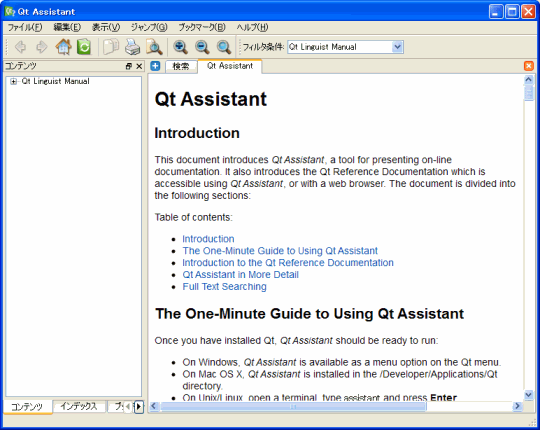
QtAssistantへ、先のDiagrams.qchを追加します。
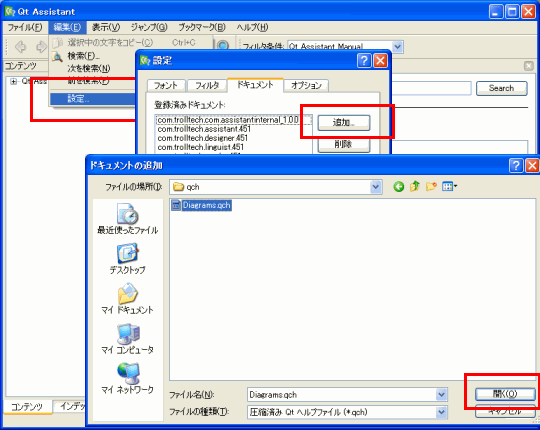
カスタムフィルターで、configファイルに
"QHP_CUST_FILTER_NAME = sample"と指定しましたので、"Sample"があるはずです。切り替えてみましょう。
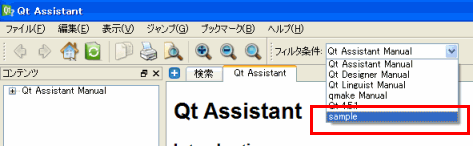
画面左のコンテンツツリーに
"Diagrams"が表示されたと思います。クリックしてみましょう。
画面右へ、doxygenで作成された画面が表示されたと思います。
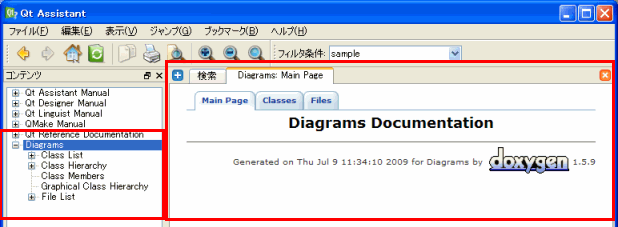
このようにdoxygenを使って、自分で作成したライブラリなどのQtヘルプをQtAssistantへ追加できるようになります。
このあたりは、VisualStudioのHTMLヘルプに追加できるのと同じ感覚ですね。
Qt Creatorでどこまで、連携するのかは、わかりませんが、ここで、追加しておけば、検索できるはずですので、判らなくなったときには、
QtAssistantで簡単に表示してくれるのでしょう。
ここでは、Qtに関連するところのみを紹介しましたが、
doxygenには、今回紹介した機能以外に、たくさんの機能があります。色々と試されるのも良いと思います。
サンプルの中には、UML(クラス)図を出力するパラメータの例(diagramsU.cfg)を同梱していますので、ご参考ください。

もっと、Qt関連について詳しく知りたい方は、以下の本なども良いと思います。
Qtに関する日本語の本が少ないですね。「入門書」は、さすがに、このページを読まれるくらいの方は不要だと思います。
やっぱり、本+ネット+試してみる!!の3本柱でやっていく以外にないように思います。
 概要 :
概要 : 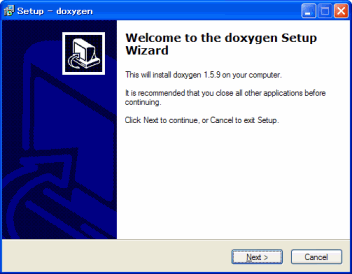
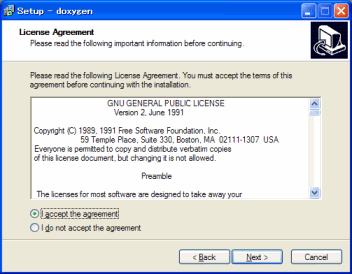
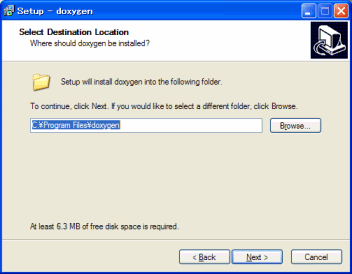
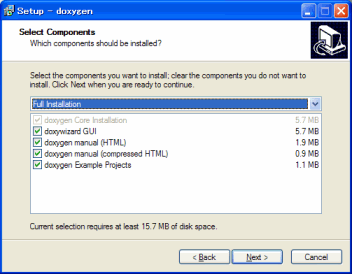
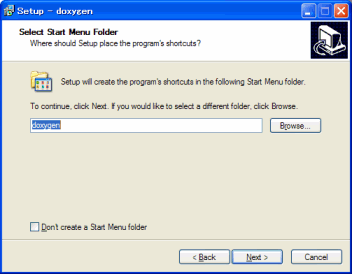
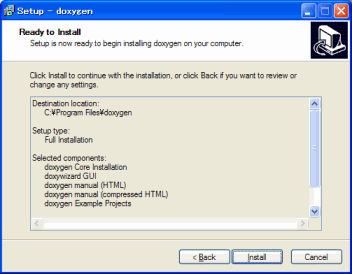
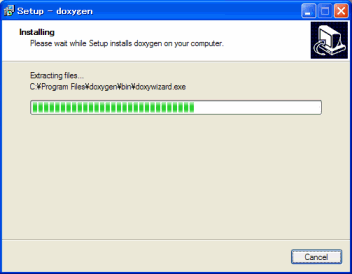
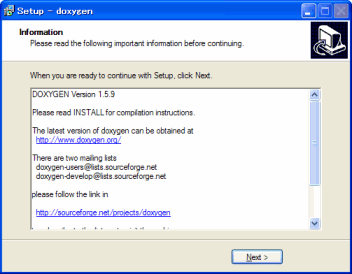
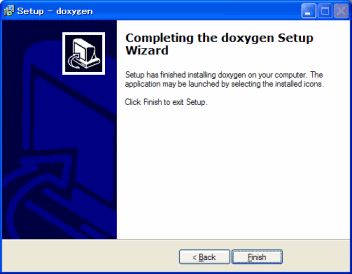
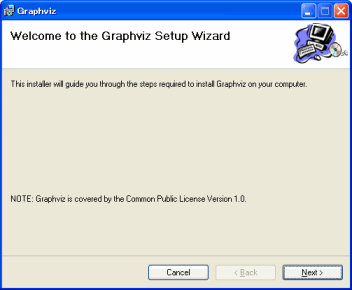
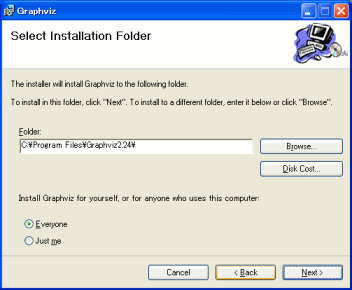
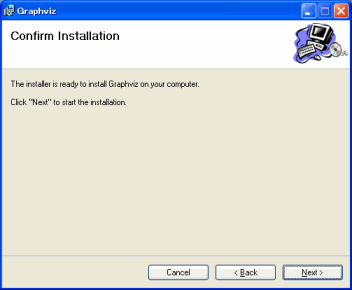
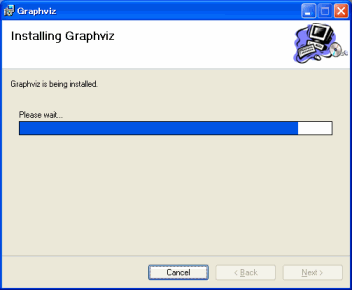
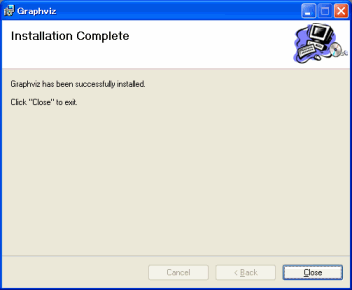
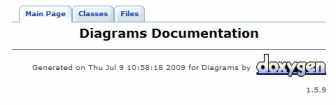
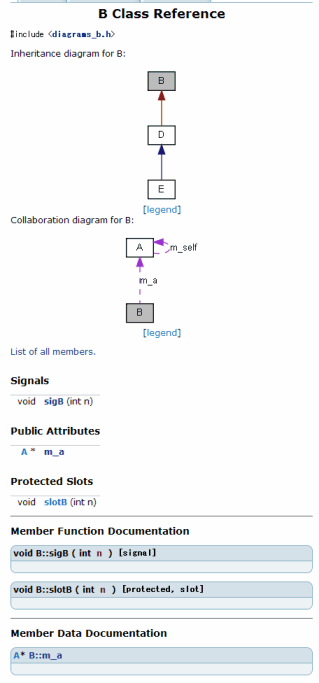
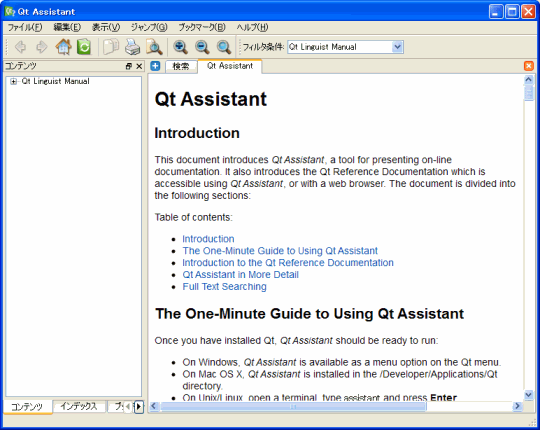
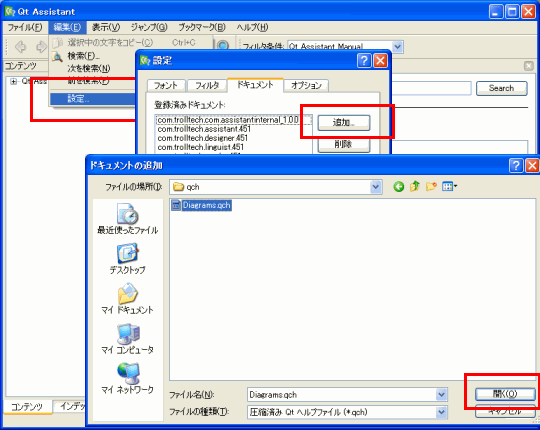
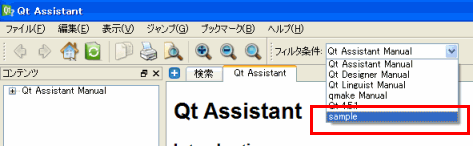
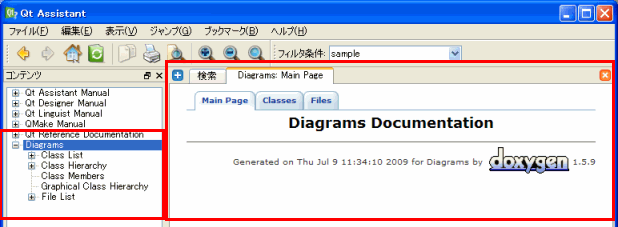
 もっと、Qt関連について詳しく知りたい方は、以下の本なども良いと思います。
もっと、Qt関連について詳しく知りたい方は、以下の本なども良いと思います。
コメントをどうぞ